Photoshop将给室内人像图片制作成褐色质感肤色
摘要:原图最终效果1、用Photoshop打开原图,复制图层,用仿制图章工具磨皮,透明度我用20%。2、将磨皮后的图层复制一层,执行图像&mdas...
原图

最终效果

1、用Photoshop打开原图,复制图层,用仿制图章工具磨皮,透明度我用20%。
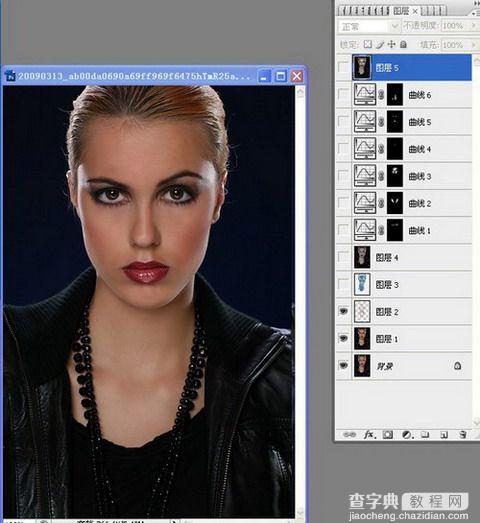
2、将磨皮后的图层复制一层,执行图像—调整—反相,把图层模式设为:颜色,不透明度:35%。
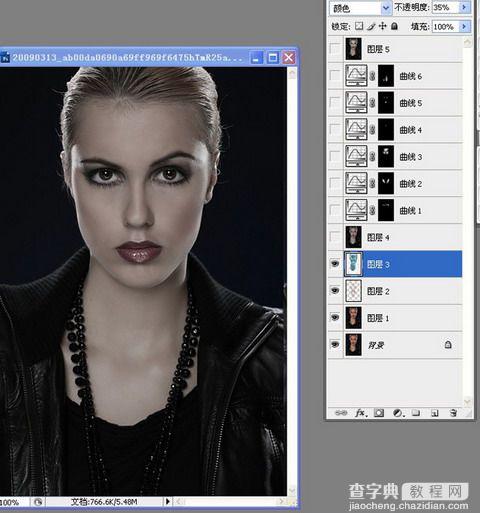
3、盖印图层,建曲线调整层,用曲线加深眼部。
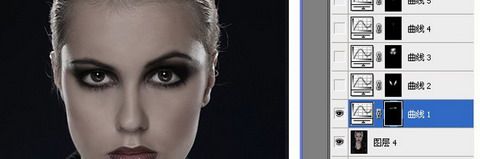
4、加深腮部。
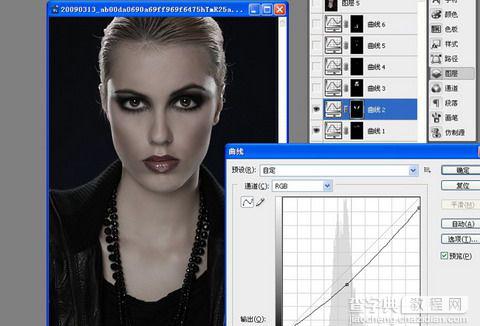
5、 曲线4提亮鼻梁。
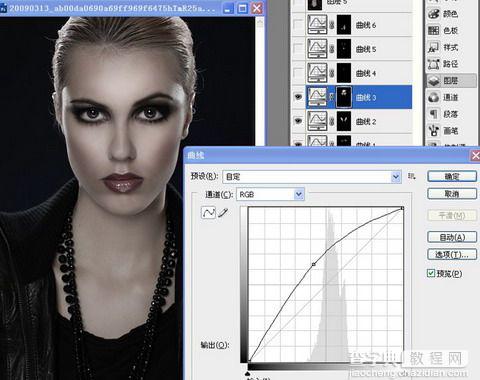
6、眼白、嘴唇下面上面提亮。曲线6脖子那里提亮,先选哪地方要提亮,用曲线提亮,在蒙版处用高糊模糊弄到看不出痕迹,盖印图层锐化,完成最终效果。
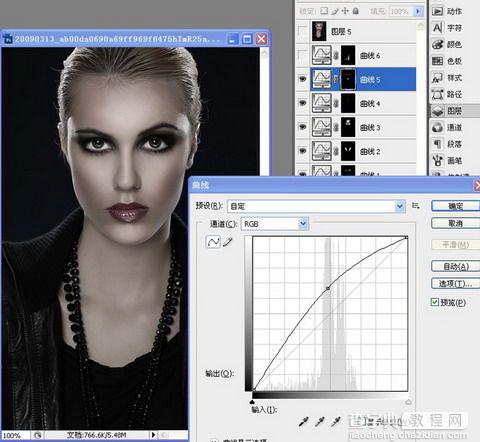
最终效果:

【Photoshop将给室内人像图片制作成褐色质感肤色】相关文章:
